
Han pasado casi 6 años desde que Nintendo bloqueó las compras o recargas de saldo hechas con tarjetas de crédito/débito latinas, sin embargo, gracias a la implementación de los nuevos códigos postales en Perú (con 5 cifras), ya es posible realizar nuestras compras. Quizá no conoces mucho la razón de nuestra alegría (y guía) así que te pondré a corriente de manera breve.
El suplicio de agregar fondos a tu cuenta
Seguramente sabes que al configurar tu consola debes indicar tu residencia en Estados Unidos, Canadá o México, ya que solo estos países cuentan con contenido de compra en Nintendo eShop. Sin embargo, son las cuentas de USA las que tienen más beneficios para My Nintendo.
Cuando se bloquearon las compras con tarjetas fuera de USA, muchos tuvimos que recurrir a comprar tarjetas prepago (pagando un bono adicional) o a realizar el cambio de país (antes, cuando no existía el NNID, podías realizar el cambio de país sin problemas), pero este suplicio ha terminado.
Como mencioné líneas arriba, gracias a los nuevos códigos postales, ya puedes utilizar tu tarjeta habitual para recargar saldo y comprar en la eShop USA, con esta breve guía que espero te ayude.
OJO: Si has configurado tu cuenta como Canadá o México ya no es necesario que sigas esta guía.
Guía para añadir fondos a eShop
Para esta prueba utilicé una tarjeta Credimás del BCP (Visa). El procedimiento es el mismo para 3DS como para Wii U.
Paso 1:
Ingresamos a Nintendo eShop, como lo hacemos de manera habitual (ojo tu cuenta debe indicar que resides en Estados Unidos) y buscamos la opción “añadir fondos”.
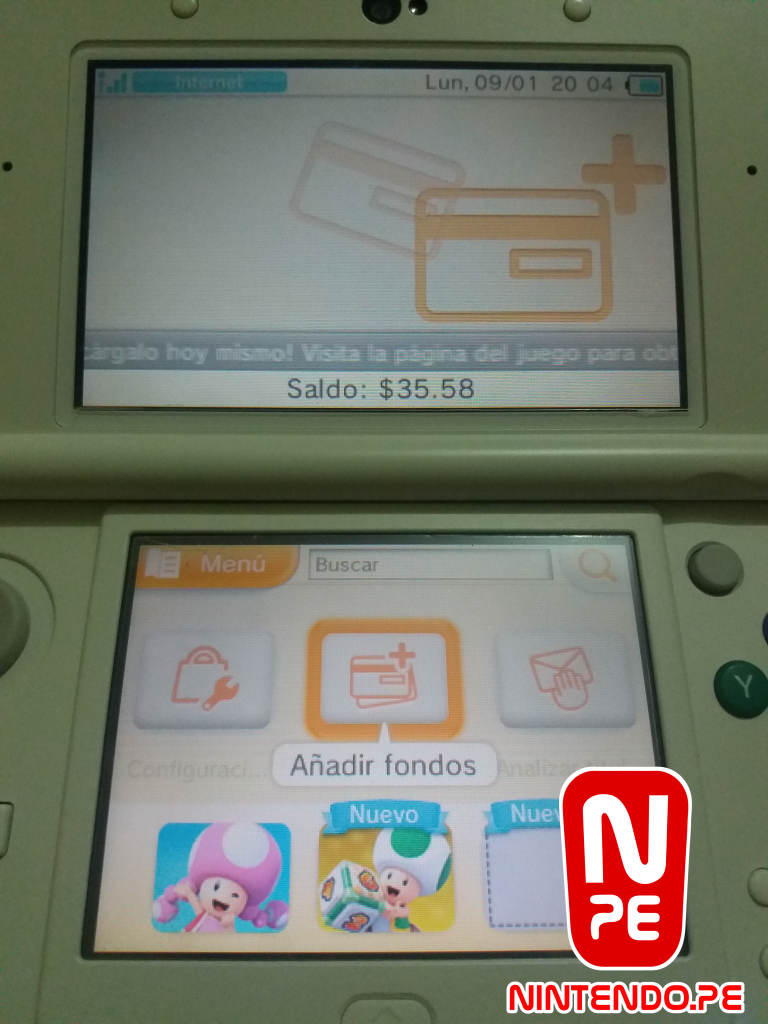
Paso 2:
Tras ello iremos a “Añadir Fondos con tarjeta de crédito”
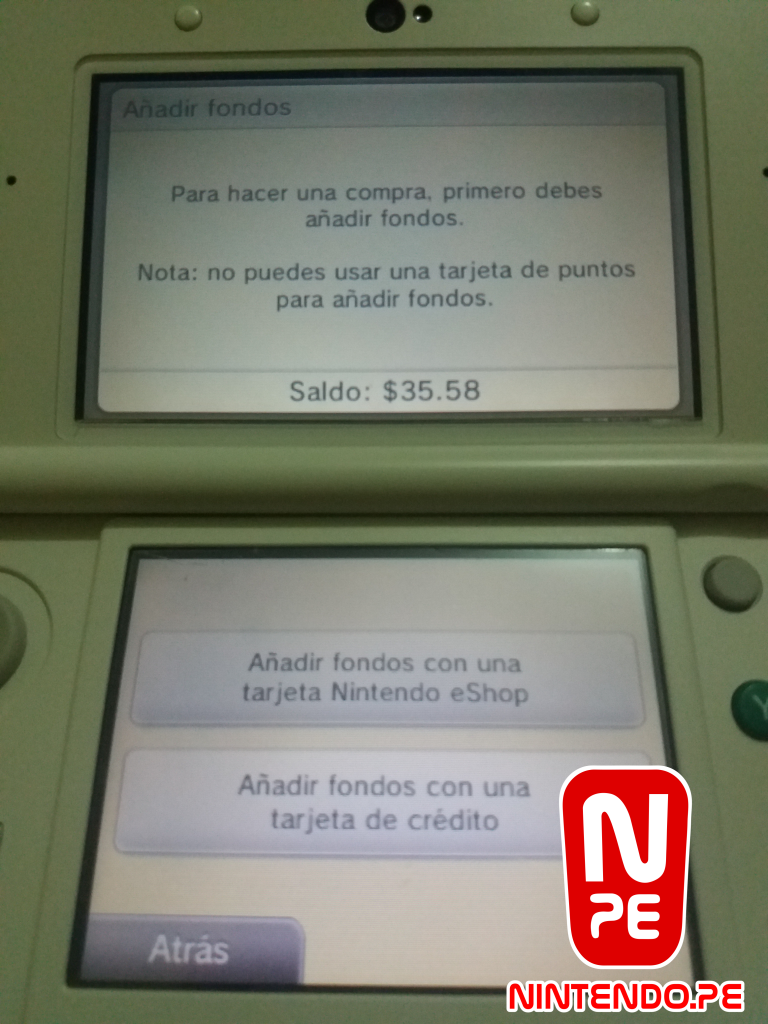
Paso 3:
Aquí elegiremos el monto a añadir, en mi caso probé con $10, que al cambio bancario me saldría S/ 35.10.
OJO: También puedes añadir directamente el monto del juego que deseas comprar, es decir, si el juego que deseas cuesta $4.99 y no deseas recargar más que eso, solo ve hasta la ventana de información del juego y elige “adquirir software” ahí te darán la opción de añadir el monto exacto.

Paso 4:
Elegimos el tipo de tarjeta “Master Card” o “Visa”, en mi caso utilicé una tarjeta BCP Visa, pero tu puedes elegir la que desees.
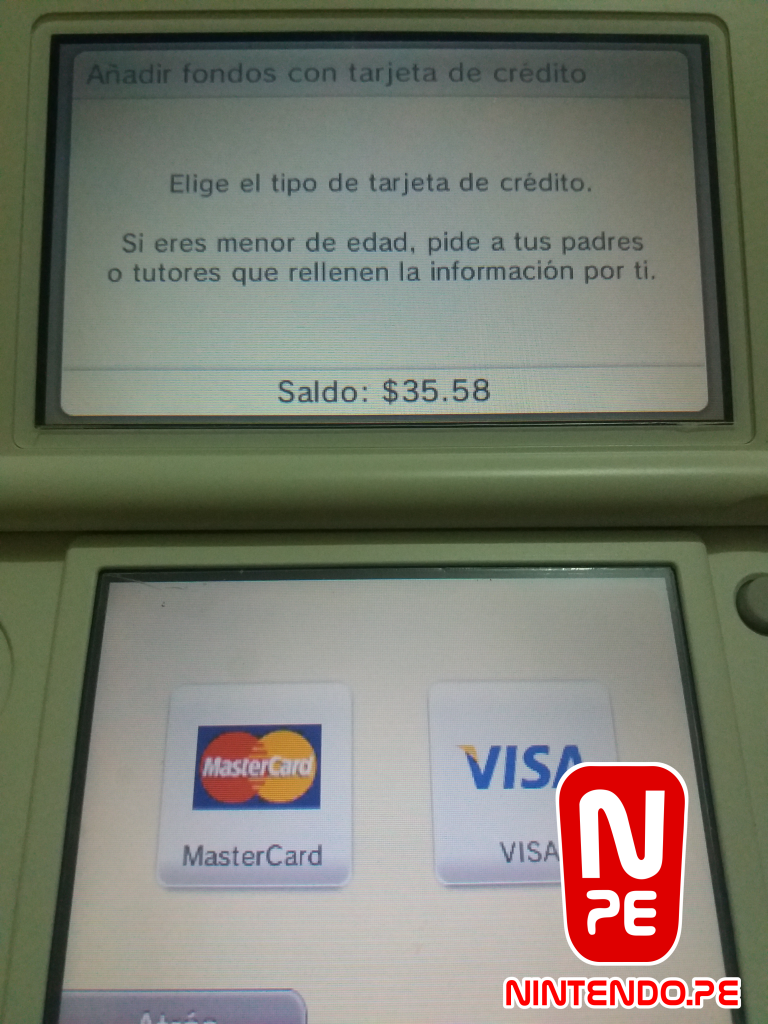
Paso 5:
Llenamos con la información de nuestra tarjeta, número de tarjeta, fecha de vencimiento de la tarjeta, y el código de validación CVV (que se encuentra en la parte posterior de tu tarjeta).
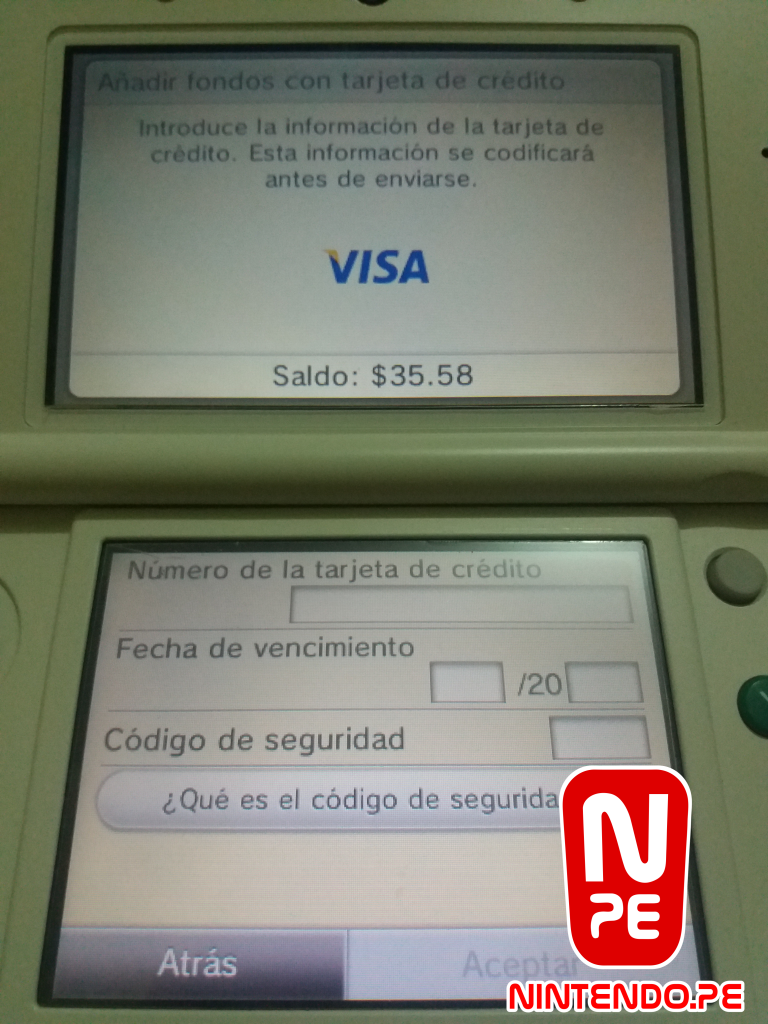
Paso 6:
Bien este paso es importante, accederemos a la web codigopostal.gob.pe, selecciona el Departamento donde vives y la provincia, en mi caso estoy utilizando el CP de Chiclayo: 14001.

Paso 7:
Acto seguido veremos la pantalla de confirmación de fondos, en mi caso pregunta si son $10 los que deseo añadir.

Paso 8:
Finalmente nuestro saldo será añadido. ¡Y ya podremos comprar!

Paso 9:
Espero que esta guía te ayude para poder aprovechar los descuentos y demás, sobre todo ahora que llega Nintendo Switch, es muy posible que puedas seguir este mismo procedimiento.

Y de esta manera termina nuestra guía. Recuerda revisar bien tu nuevo código postal ya que este será el que debas usar para cualquier compra online o diversos trámites.
Por el momento no queda claro si este cambio será permanente o quizá se vuelva a desactivar con el pasar de los días, solamente nos queda aprovechar mientras siga disponible. ¡Comenta si también te funcionó!

